
Inhaltsverzeichnis:
- Autor John Day [email protected].
- Public 2024-01-30 07:19.
- Zuletzt bearbeitet 2025-06-01 06:08.


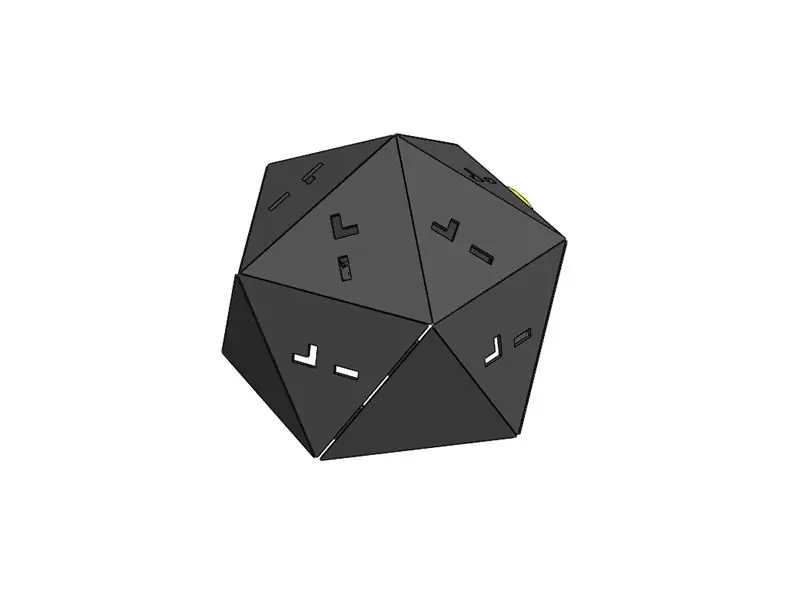
HINWEIS
Dies ist eine verbesserte (Schaltungsrobustheit) Version des ASSIMILATE SENSOR HUB: ICOS10 GENERIC SHELL (HOOKUP WIRE) Assembly. Es lässt sich schneller zusammenbauen und hat eine hochwertigere Schaltung, kostet aber mehr (~ 10 US-Dollar extra, wenn 10 Sensoren unterstützt werden). Das Hauptmerkmal ist, dass es jetzt sehr modular ist: Panels und Kabel können ausgetauscht / angepasst werden, ohne dass sie entlötet / gelötet werden müssen.
ZUSAMMENFASSUNG
Geplant sind mehrere ASSIMILATE SENSORHUBS. Sie verfügen über eine gemeinsame Metadaten- und Sensor-Dump-Schnittstelle mit I2C ASSIMILATE SENSORS. Das bedeutet, dass ein neuer Sensor entwickelt werden kann und die MCU, die ihn hostet, nicht neu programmiert werden muss, um die neue Funktionalität zu unterstützen - einfach einstecken und neu starten. Die Sensordaten werden automatisch auf einem MQTT-Server veröffentlicht. Wir erwarten, die Unterstützung von ASSIMILATE ACTORS zu entwickeln: Posten Sie ein MQTT-Thema, das der HUB abhört, und leitet die Nachricht dann an einen Akteur (Relais, Indikator usw.) weiter.
Eine Reihe der ASSIMILATE SENSOR HUBS ist der ICOS10: eine Geometrie, die auf den oberen 3/4 des platonischen Festkörpers "Icosohedron" basiert, der 10 Sensoren aufnehmen kann. Dies trennt die einzelnen Sensoren, die sich gegenseitig beeinflussen können, und bietet Platz für größere zusammengesetzte Mashups.
Es wird erwartet, dass die Reihe verschiedene MCUs und Leistungsanordnungen unterstützt, daher wurden die wiederverwendbaren Aufgaben in separate Anweisungen aufgeteilt. Die wichtigsten Hardwarefunktionen der HUBs sind als Inch Square Daughterboards entwickelt, die für erweiterte/andere Funktionen ausgetauscht werden können.
Dieser Artikel konzentriert sich auf die Montage der Außenhülle des Gehäuses, die über 10 Anschlüsse für Sensoren und ein Panel für den Stromzugang für das Gerät verfügt. Diese Shell kann für andere IOT-Projekte nützlich sein.
Schritt 1: Materialien und Werkzeuge
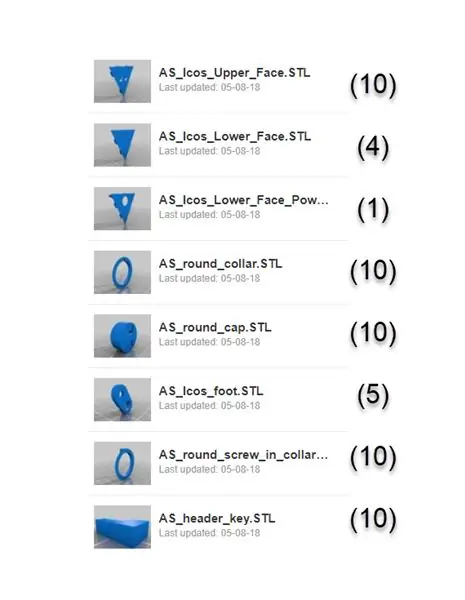
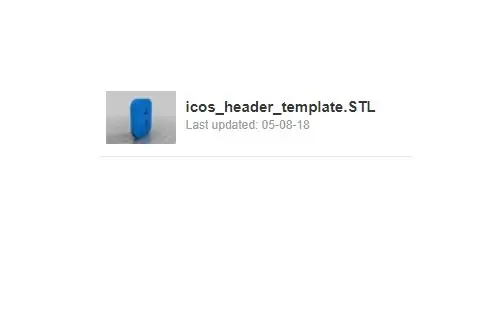
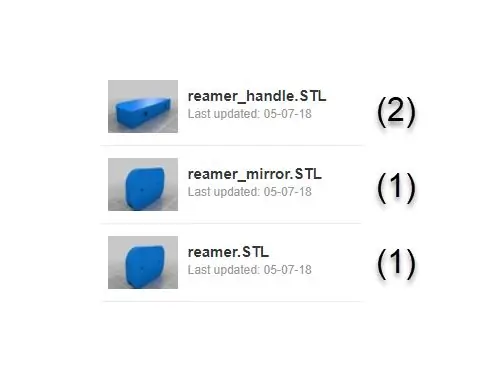
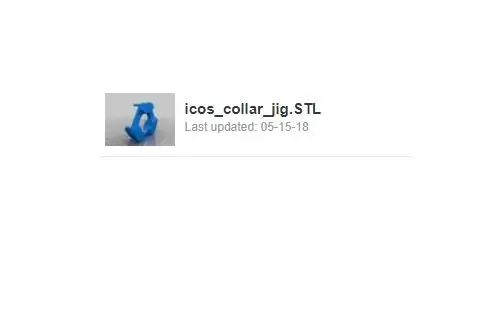
Stückliste und Beschaffungsliste.
- 3D-gedruckte Teile (1 Satz)
- 3D gedruckte Header Jig (1)
- 3D-gedruckter Void-Stanzer (2)
- 3D gedruckte Kragenlehre (1)
- 3D-gedruckte IDC-Header-Lötvorrichtung (1)
- 3P Buchsenleisten (20)
- Ø 0,8mm Draht (~1m)
- 6-adriges Flachbandkabel (~1m)
- 6-poliger ummantelter IDC-Stecker (11)
- IDC-6 Buchse 2×3 Pins Stecker (11)
- Drahtschneider (1)
- Kleine Zange (1)
- Lötflussmittelstift (1)
- Löten und Eisen (1)
- Heißkleber und Pistole (1)
- Starker Cyanoachrylat-Klebstoff (1)
- 4G x 6mm selbstschneidende Senkkopfschrauben (~20)
Schritt 2: Vorbereiten der Platten





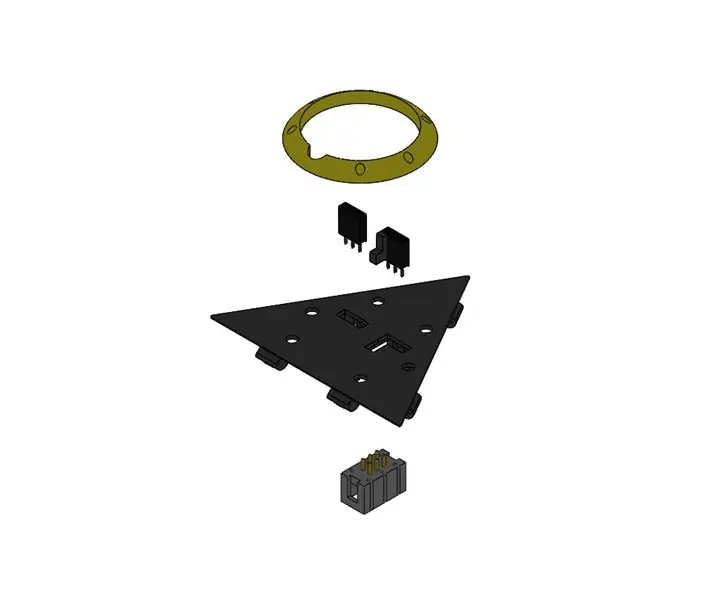
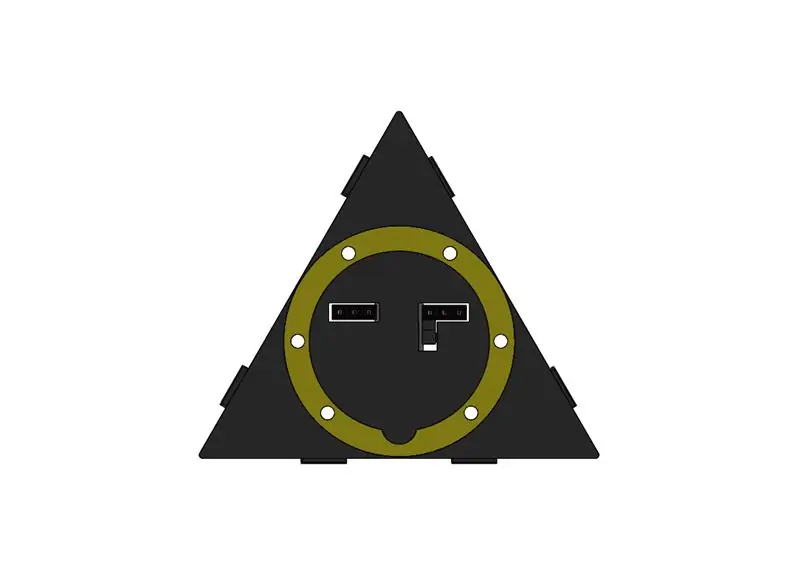
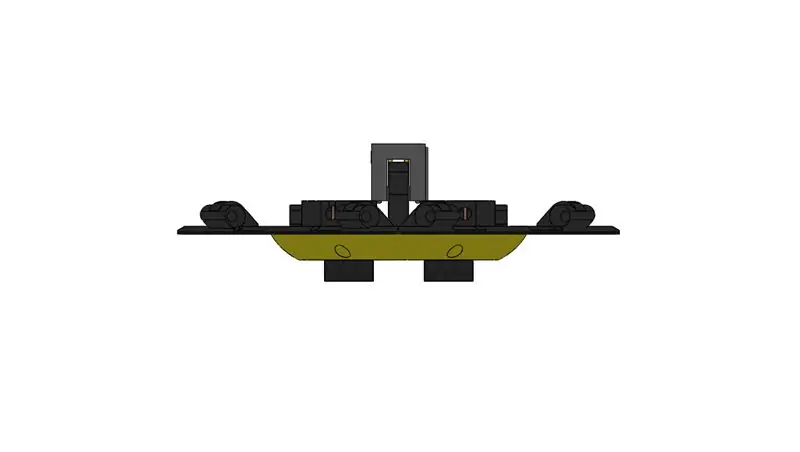
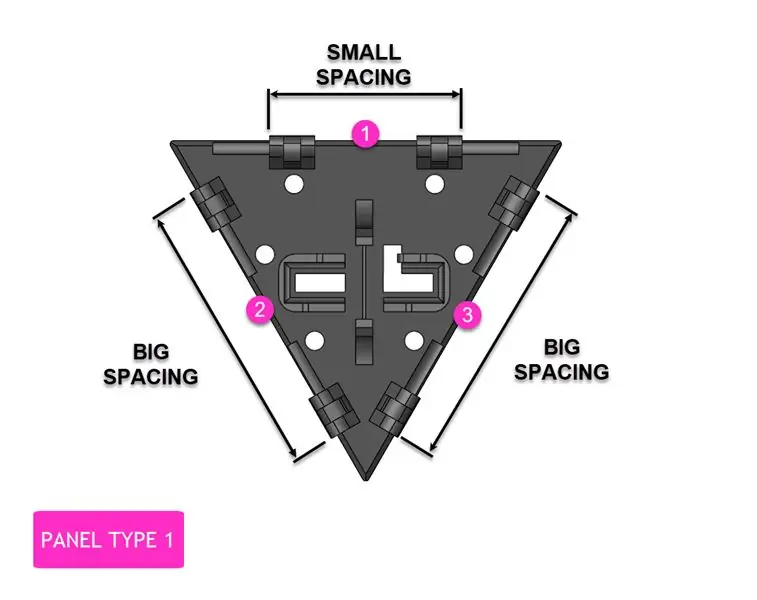
Die Steckdosenfelder (TYP 1) können vor dem Zusammenfügen der Felder vorbereitet werden. Die verwendeten JIGs müssen möglicherweise archiviert werden, um anfänglich zu passen; sie wurden mit engen Toleranzen entworfen (basierend auf meinem Drucker).
STECKDOSE INSTALLIEREN
- Fügen Sie 2 von 3P-Headern und 1 von Key in die HEADER JIG ein.
- Verwenden Sie bei Bedarf VOID PUNCH auf TYP 1 PANEL, um die Kanten von Hohlräumen zu reinigen.
- Fügen Sie der montierten HEADER JIG eine flache Seite des TYPE 1 PANEL hinzu, und halten Sie die Oberseiten der HEADER/KEY mit der Unterseite der HEADER JIG ausgerichtet.
- Decken Sie die Stifte mit einer wiederverwendbaren Kartonmaske ab, um zu verhindern, dass der Kleber auf die Stifte trifft.
- Verwenden Sie Cyanoachrylat in dünner Schicht an den Kanten, an denen HEADERS/KEY das PANEL berühren. Trocknen lassen.
- Zinn-PCB-Pins auf IDC-Stiftleiste.
- Setzen Sie den IDC-Header auf die IDC SOLDER JIG.
- Führen Sie verzinnten 0,5 mm Draht in die JIG-Löcher ein.
- Lötdrähte an Pins anlöten und 10 mm Draht aus der JIG heraushängen lassen (Mittellöcher können bündig geschnitten werden).
- Entfernen Sie den IDC-Header und die Drähte von der JIG.
- Biegen Sie die Drähte im rechten Winkel, wie in der Abbildung gezeigt.
- Stecken Sie den IDC-Header und die Drähte auf die Führungen auf dem TYP 1 PANEL.
- Drähte wie im Diagramm gezeigt biegen und verlöten. Überschuss abschneiden.
- Verdrahtung auf Durchgang prüfen, falls erforderlich.
- Füllen Sie die Wände um VOIDS/HEADERS mit Heißkleber. Abkühlen lassen.
- Entfernen Sie vorsichtig die HEADER JIG.
BEFESTIGTER KRAGEN
- Fügen Sie einen Kragen invertiert zur COLLAR JIG hinzu und richten Sie die Kerbe aus.
- Fügen Sie das zusammengebaute TYP 1 PANEL mit der flachen Seite nach unten auf den KRAGEN, um den Kontakt zwischen den beiden zu erzwingen.
- Stellen Sie sicher, dass die Löcher ausgerichtet sind und die KRAGEN-Löcher sauber sind.
- Fügen Sie jedem Loch einen Klecks Heißkleber hinzu; es wird ohne Kraft in das untere einsickern.
- Abkühlen lassen.
- Pry PANEL / COLLAR vorsichtig von JIG.
Schritt 3: Verbinden der Panels
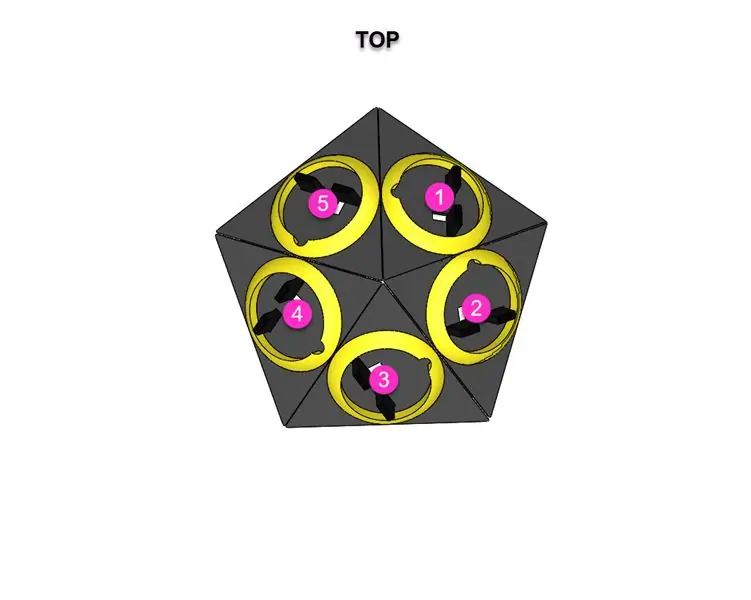

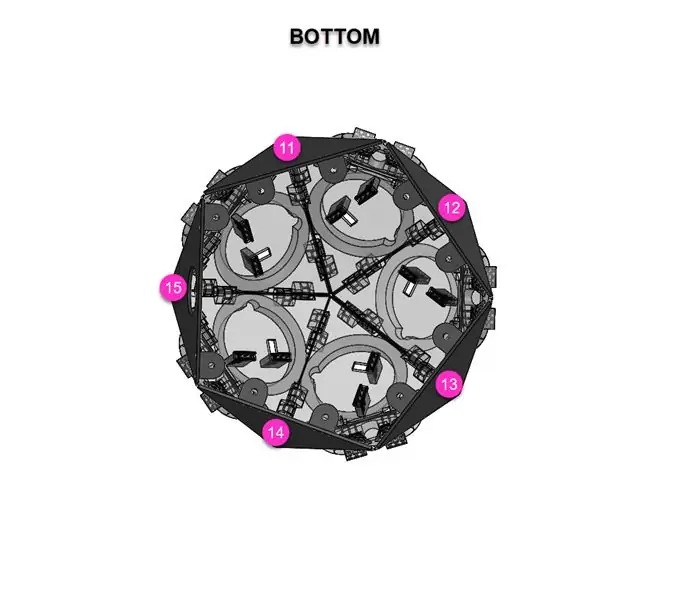
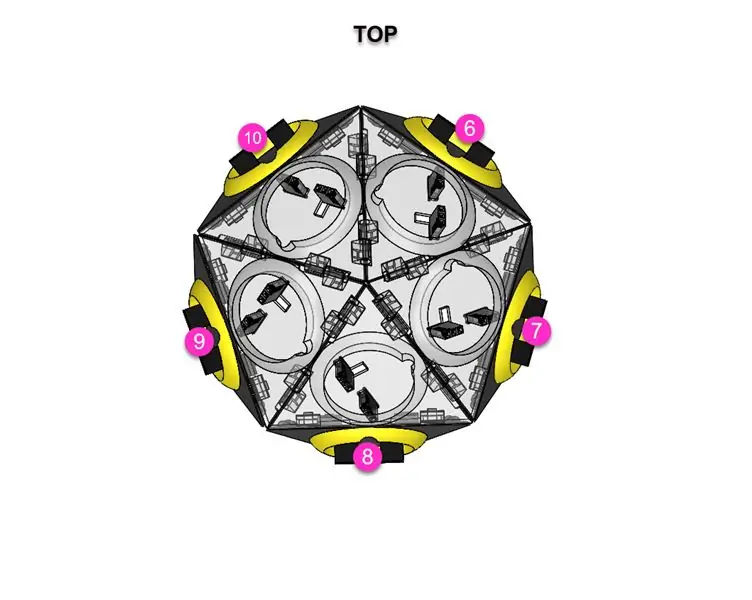
Beim Einlegen der Drähte können diese nachträglich bündig mit den Außenscharnieren abgeschnitten werden.
- Nehmen Sie 2 PANEL TYPE 1, richten Sie die seitlichen (2) Löcher an PANEL (1) mit den seitlichen (1) Löchern an PANEL (2) aus und führen Sie den Draht mit einer Zange/Schneider ein.
- Richten Sie die Löcher der Seite (2) am PANEL (2) mit den Löchern der Seite (1) an einem neuen PANEL TYP 1 "PANEL (3)" aus und führen Sie den Draht mit einer Zange/Schneider ein.
- Richten Sie die Löcher der Seite (2) am PANEL (3) mit den Löchern der Seite (1) an einem neuen PANEL TYP 1 "PANEL (4)" aus und führen Sie den Draht mit einer Zange/Schneider ein.
- Richten Sie die Löcher der Seite (2) am PANEL (4) mit den Löchern der Seite (1) an einem neuen PANEL TYP 1 "PANEL (5)" aus und führen Sie den Draht mit einer Zange/Schneider ein.
- Richten Sie die seitlichen (2) Löcher an der PANEL (5) mit den seitlichen (1) Löchern an der PANEL (1) aus und führen Sie den Draht mit einer Zange/Schneider ein.
- Richten Sie die Löcher der Seite (3) am PANEL (1) mit den Löchern der Seite (1) an einem neuen PANEL TYP 1 "PANEL (6)" aus und führen Sie den Draht mit einer Zange/Schneider ein.
- Richten Sie die Löcher der Seite (3) am PANEL (2) mit den Löchern der Seite (1) an einem neuen PANEL TYP 1 "PANEL (7)" aus und führen Sie den Draht mit einer Zange/Schneider ein.
- Richten Sie die Löcher der Seite (3) am PANEL (3) mit den Löchern der Seite (1) an einem neuen PANEL TYP 1 "PANEL (8)" aus und führen Sie den Draht mit einer Zange/Schneider ein.
- Richten Sie die Löcher der Seite (3) am PANEL (4) mit den Löchern der Seite (1) an einem neuen PANEL TYP 1 "PANEL (9)" aus und führen Sie den Draht mit einer Zange/Schneider ein.
- Richten Sie die Löcher der Seite (3) auf dem PANEL (5) mit den Löchern der Seite (1) auf einem neuen PANEL TYP 1 "PANEL (10)" aus und führen Sie den Draht mit einer Zange/Schneider ein. Die Reihenfolge der verbleibenden Platten ist nicht wichtig, im Wesentlichen verbinden die 2 Seiten der späteren Paneele…
- Richten Sie die Löcher der Seite (3) am PANEL (10) mit den Löchern der Seite (1) an einem neuen PANEL TYP 2 "PANEL (11)" aus und führen Sie den Draht mit einer Zange/Schneider ein.
- Richten Sie die seitlichen (2) Löcher an PANEL (11) mit den seitlichen (2) Löchern an PANEL (6) aus und führen Sie den Draht mit einer Zange/Schneider ein.
- Richten Sie die Löcher der Seite (3) am PANEL (6) mit den Löchern der Seite (1) an einem neuen PANEL TYP 2 "PANEL (12)" aus und führen Sie den Draht mit einer Zange/Schneider ein.
- Richten Sie die seitlichen (2) Löcher an der PANEL (12) mit den seitlichen (2) Löchern an der PANEL PANEL (7) aus und führen Sie den Draht mit einer Zange/Schneider ein.
- Richten Sie die Löcher der Seite (3) am PANEL (7) mit den Löchern der Seite (1) an einem neuen PANEL TYP 2 "PANEL (13)" aus und führen Sie den Draht mit einer Zange/Schneider ein.
- Richten Sie die seitlichen (2) Löcher an der PANEL (13) mit den seitlichen (2) Löchern an der PANEL PANEL (8) aus und führen Sie den Draht mit einer Zange/Schneider ein.
- Richten Sie die Löcher der Seite (3) am PANEL (8) mit den Löchern der Seite (1) an einem neuen PANEL TYP 2 "PANEL (14)" aus und führen Sie den Draht mit einer Zange/Schneider ein.
- Richten Sie die Löcher der Seite (2) auf dem PANEL (14) mit den Löchern der Seite (2) auf dem PANEL (9) aus und führen Sie den Draht mit einer Zange/Schneider ein.
- Richten Sie die Löcher der Seite (3) am PANEL (9) mit den Löchern der Seite (1) an einem neuen PANEL TYP 3 "PANEL (15)" aus und führen Sie den Draht mit einer Zange/Schneider ein.
- Richten Sie die seitlichen (2) Löcher an der PANEL (15) mit den seitlichen (2) Löchern an der PANEL PANEL (10) aus und führen Sie den Draht mit einer Zange/Schneider ein.
Schritt 4: Vorbereiten der Verkabelung

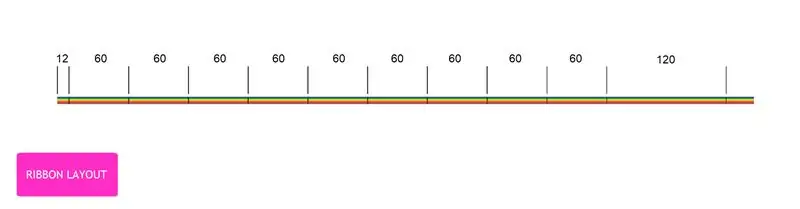

Dieser Build verwendet 6-Draht-Flachbandkabel und 2x3P-Anschlüsse. Die Header wurden an den TYPE 1 PANELS angebracht. Das Kabel verwendet 11 von 2x3P-Buchsen (10 Sensoren und 1 MCU-Terminator). Andere Anweisungen installieren die Zugentlastung zuletzt; Wir verwenden es als erstes zusammengebautes Stück und crimpen die gesamte Baugruppe (3 Stück + das Flachbandkabel) im letzten Schritt für jede Buchse. Nach der Konfektionierung der Kabel können diese mit diesem Tester verifiziert werden.
ERSTEINRICHTUNG
- Schneiden Sie das 6-Draht-Band 700 mm ab.
- Halten Sie die rote Markierung des Drahtes oder eine benannte Farbe (blau auf den Fotos) konsequent auf der Pfeilmarkierung an den Anschlüssen.
- Positionieren Sie die erste Filzstiftmarkierung 12 mm vom Ende entfernt.
- Setzen Sie dann 9 Markierungen in Abständen von 60 mm von der ersten.
- Dann eine letzte Markierung bei 120 mm (oder was auch immer Sie für Ihren Build benötigen).
JEDE BUCHSE
Gehen Sie für jede der Markierungen wie folgt vor (von links wie im FARBBAND-LAYOUT-Diagramm):
- Verbinden Sie die Zugentlastung und den mittleren Teil des Sockels mit der rechten Seite der Markierung.
- Schlingen Sie das Band auf die andere Seite des mittleren Teils des Sockels.
- Verbinden Sie den Piercing-Teil des Sockels mit den anderen Teilen mit Punkten auf dem Band.
- Ziehen Sie den Durchhang des Farbbands fest und ziehen Sie das Piercing-Teil mit den Fingern am Farbband fest.
- Stecken Sie die Buchse in den Schraubstock und ziehen Sie sie fest, bis alle Teile vollständig verdichtet sind.
Schritt 5: Anschließen der Verkabelung
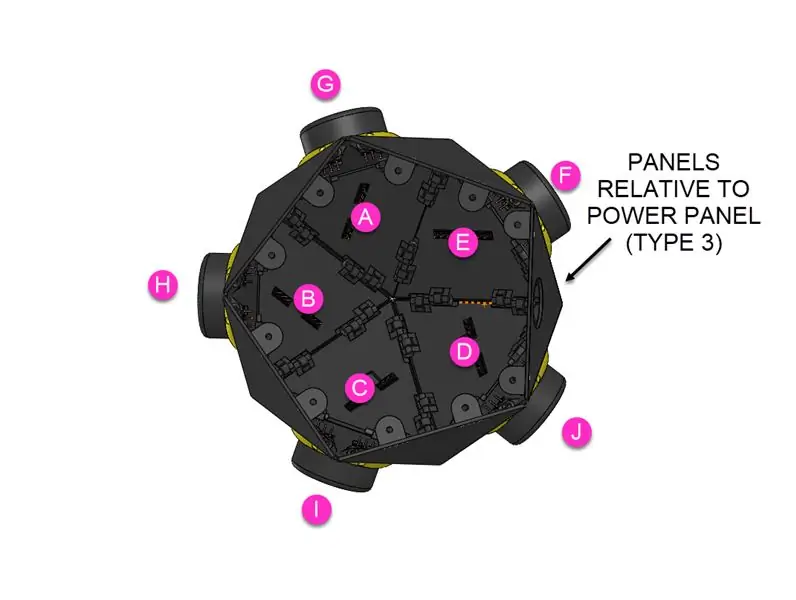


Die Reihenfolge der Drähte verhindert, dass das Band mit dem MCU-Gehäuse (neben dem Power Panel) kollidiert und platziert die Endabschlussbuchse in der Nähe der MCU-Breakout-Boards. Die Buchsen und Header haben eine kodierte Seite, sodass sie nur in eine Richtung eingesteckt werden können.
- Stecken Sie die erste Buchse (linke Seite mit 12 mm markiert) in den Header auf Panel A.
- Setzen Sie nachfolgende Sockets in den Header auf Panel B bis Panel J ein.
- Der letzte Sockel wird in die I2C-Tochterplatine der MCU-Einheit eingesteckt.
Schritt 6: Nächste Schritte

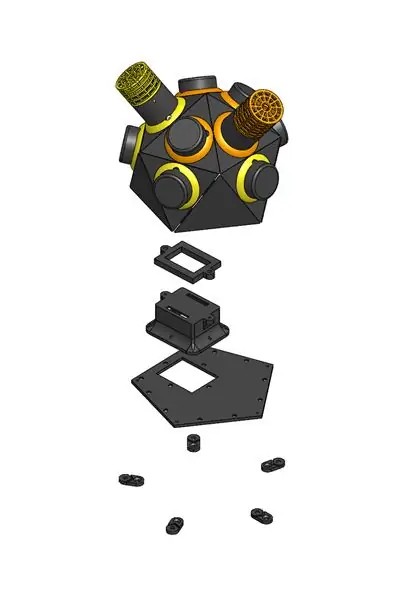


DIE EINSCHRAUBHALSBÄNDER
Die auf dieser Seite gezeigten Halsbänder sind Schnellmontage-Halsbänder. Die ASSIMILATE SENSORS lassen sich leicht einschieben und abziehen. Wenn Sie die Sensoren aus irgendeinem Grund sichern müssen, können stattdessen die Einschraubhülsen verwendet werden. Die 4G x 20mm Schraube muss von den einzelnen SENSOREN entfernt werden, sie werden dann in die Buchse gedrückt (die 3P Buchsenleisten und der Schlüssel) und eine 4G x 30mm selbstschneidende Schraube wird durch den Kragen in das Sensorloch geschraubt.
BEFESTIGEN SIE DIE BASIS
Die einzelnen Anleitungen für die verschiedenen MCU-Varianten liefern den Sockel und das Gehäuse. Bauen Sie den Sockel und das Gehäuse wie beschrieben zusammen.
Schließen Sie die Drähte wie angewiesen an. Befestigen Sie die BASIS mit 10 Stück 4G x 6mm selbstschneidenden Senkkopfschrauben an der SCHALE.
DIE BUCHSENKAPPE
Wenn die Sensorbuchsen nicht belegt sind, bieten die Kappen einen gewissen Schutz für die Kontakte. Das Einreiben mit leichtem Öl auf die 3P-Buchsenleisten kann verhindern, dass sie versehentlich verkleben.
- Setzen Sie 2 temporäre 3P-Buchsenleisten auf 2 zu installierende 3P-Steckerleisten ein.
- Fügen Sie Cyanoachrylat-Kleber zum freiliegenden kurzen Ende der 3P-Steckerleisten hinzu.
- Das Klebeende in die Kappen einführen und fest andrücken.
DIE FÜSSE
Wenn der Standort für den Hub instabil, erhöht oder invertiert ist, können Sie ihn an einer Oberfläche befestigen. Die Füße werden mit den generischen Schalenteilen geliefert, aber sie werden in die Basis der ICOS HUBS geschraubt, die für eine MCU/einen Anwendungsfall spezifisch sind. Sie können zu diesem Zeitpunkt in jeder Ecke an der Basis angeschraubt werden.
Empfohlen:
IOT123 - SENSORNABEN ZUSAMMENSETZEN: ICOS10 GENERIC SHELL (ANSCHLUSSKABEL) Montage: 4 Schritte

IOT123 - ASSIMILATE SENSOR HUB: ICOS10 GENERIC SHELL (HOOKUP WIRE) Montage: UPDATE Wir empfehlen die Verwendung der IDC-Schaltung (nicht HOOKUP) für mehr Zuverlässigkeit. Diese HOOKUP-Baugruppe ist für nicht geschäftskritischen Betrieb geeignet, wenn Sie Zeit haben, den Stromkreis zu überprüfen. Ich fand einige Drähte (obere Schicht der Paneele: rot/gelb) nicht lang genug
GPIO-ARM-MONTAGE - T.I. LERN-KIT FÜR ROBOTIKSYSTEME - LAB 6: 3 Schritte

GPIO-ARM-MONTAGE - T.I. ROBOTICS SYSTEM LEARNING KIT - LAB 6: Hallo, In einer früheren Anleitung zum Erlernen der ARM-Montage mit dem Texas Instruments TI-RSLK (verwendet den MSP432-Mikrocontroller), auch bekannt als Lab 3, wenn Sie die T.I. Natürlich gingen wir einige sehr grundlegende Anweisungen durch, wie das Schreiben in ein Register
RockBand Hub für PC-Nutzung nachrüsten (ohne externe Stromversorgung): 4 Schritte

RockBand Hub für PC-Nutzung nachrüsten (ohne externe Stromversorgung): Okay, auf der Suche nach einem preiswerten USB-Gamepad bin ich in einen GameStop gewandert Hub mit Netzteil für 2 Dollar. Nun, das gibt mir tatsächlich zwei
Montage des Smapler V0001r2 Schritt für Schritt: 3 Schritte

Montage des Smapler V0001r2 Schritt für Schritt: Dies ist eine fotografische Anleitung zur Montage des Smapler V0001r2. Es ist eine eigenständige Arduino-kompatible Schaltung mit einem integrierten SD-Kartenanschluss, einem PS2-Anschluss für Maus/Tastatur, einem Soundverstärker und einer Reihe von I/O-Pins für Sensoren. Damit k
So erstellen Sie einen USB-Hub-Kabel-Organizer – wikiHow
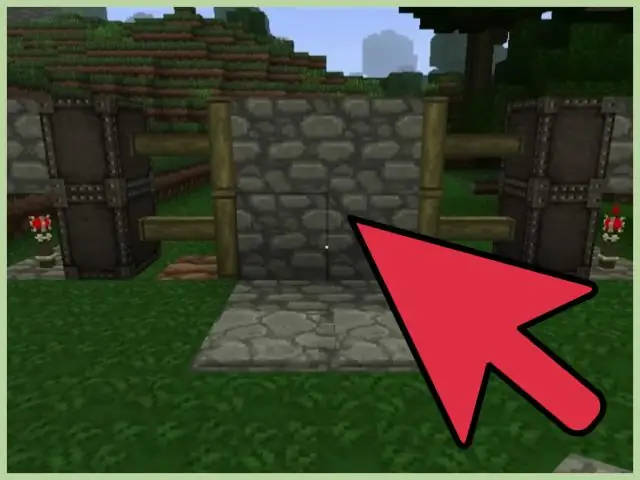
Wie man einen USB-Hub-Kabel-Organizer herstellt: Ich bin ein totaler Gadgetophiler und in letzter Zeit sind die Kabel um meinen Computer ein wenig außer Kontrolle geraten. Außerdem habe ich festgestellt, dass sechs USB-Ports einfach nicht ausreichen! In dem Bemühen, das Durcheinander zu reduzieren und den alten Computertisch aufzupeppen, habe ich
